ppt怎么绘制图形
来源:网络收集 点击: 时间:2024-03-06【导读】:
在ppt中添加图形的时候,有的图形在软件预设中不存在,这样就需要我们自己绘制图形,那么ppt怎么绘制图形呢?下面就来介绍一下ppt中绘制图形的方法,希望对你有所帮助。品牌型号:联想YANGTIANS516系统版本:Windows7软件版本:wps2019ppt怎么绘制图形(方法1)1/6分步阅读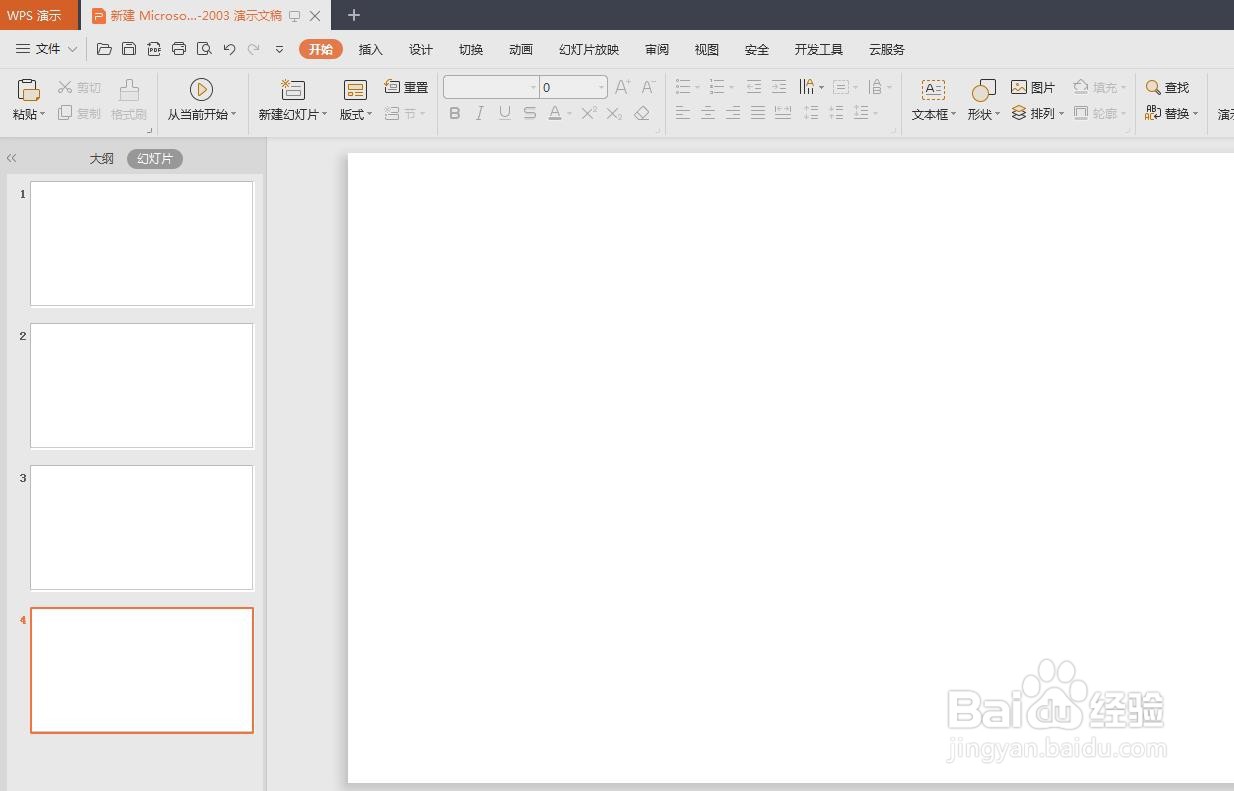 2/6
2/6 3/6
3/6 4/6
4/6 5/6
5/6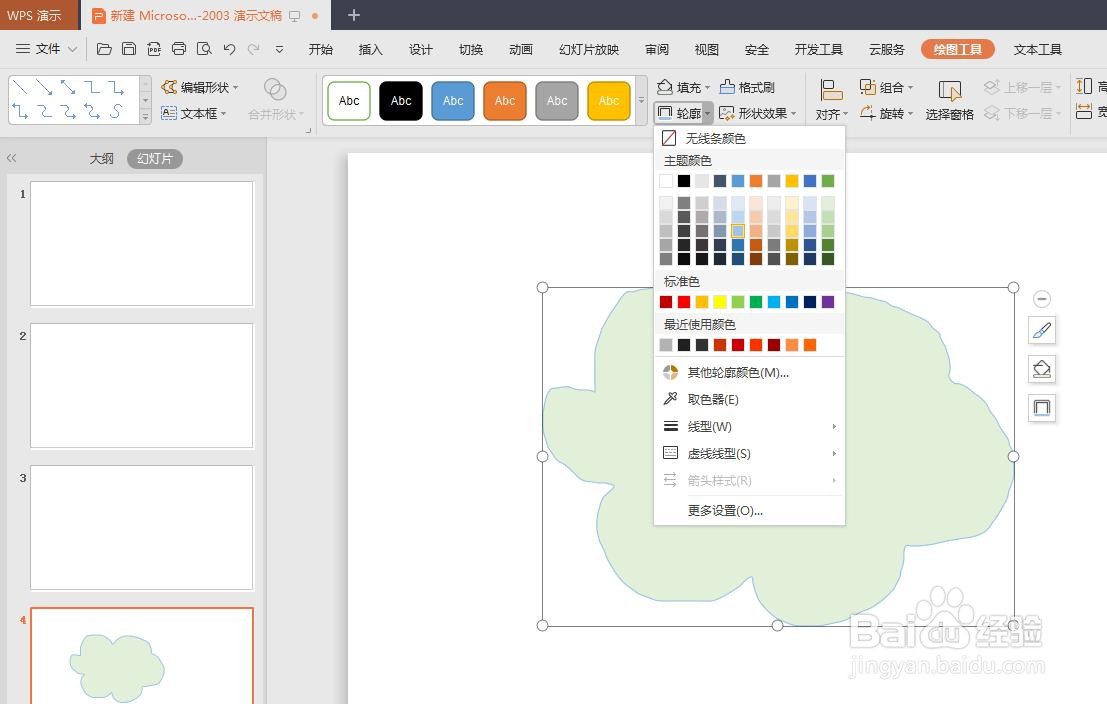 6/6
6/6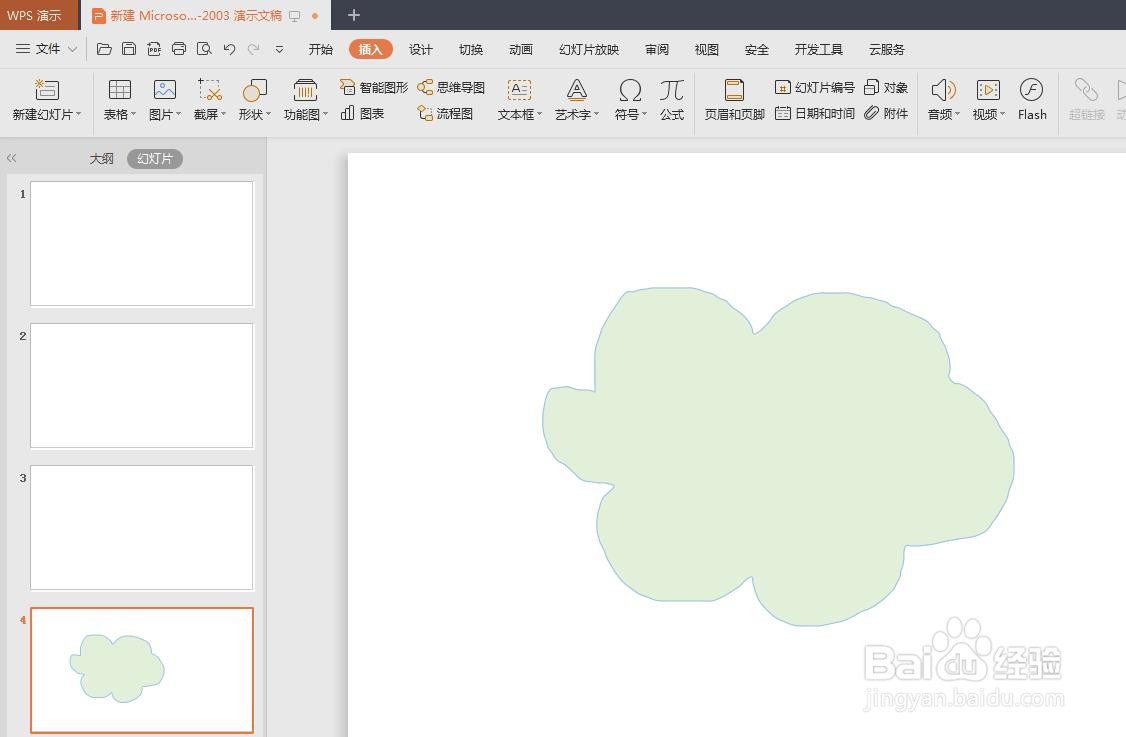 ppt怎么绘制图形(方法2)1/6
ppt怎么绘制图形(方法2)1/6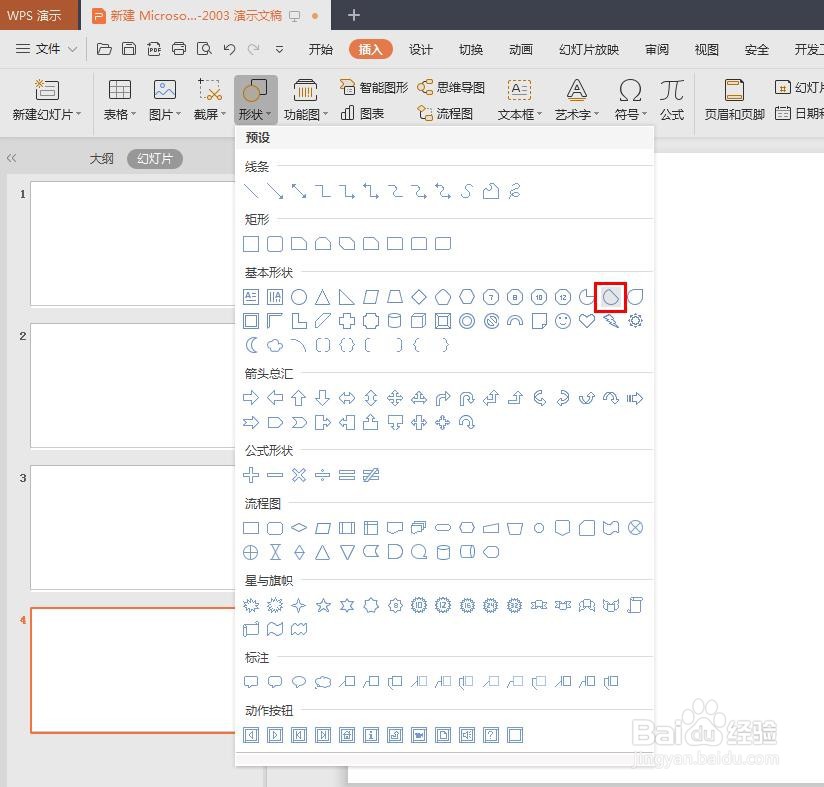 2/6
2/6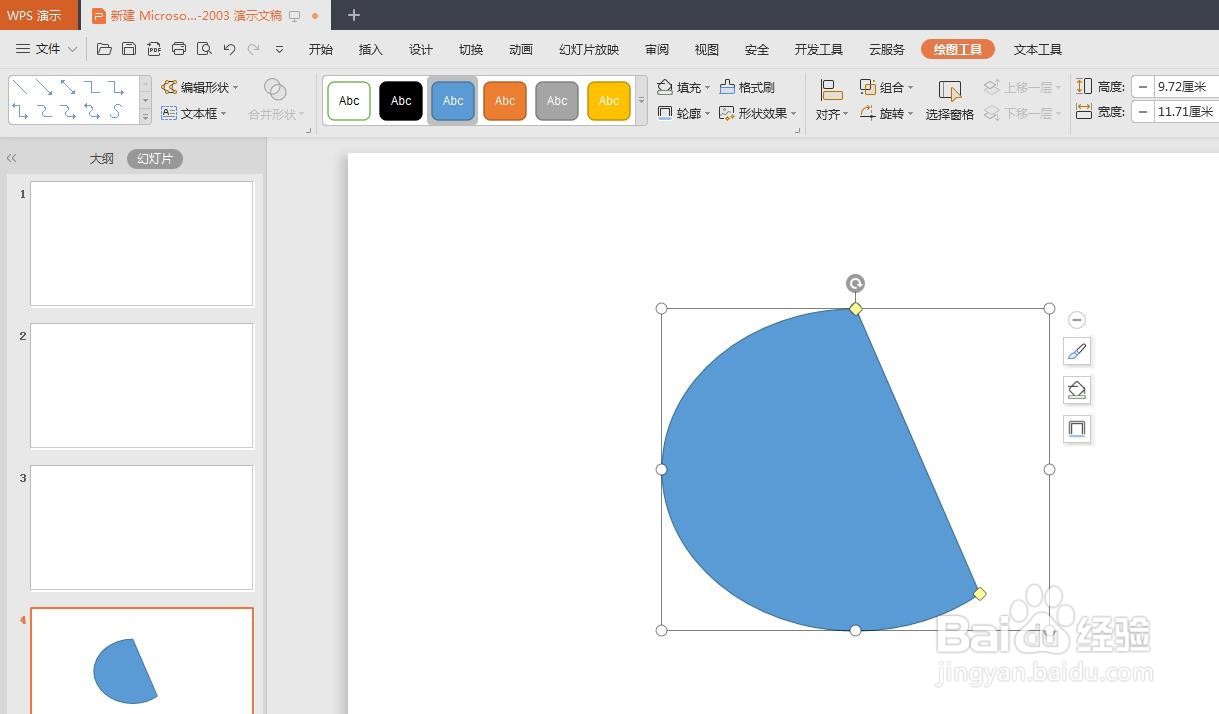 3/6
3/6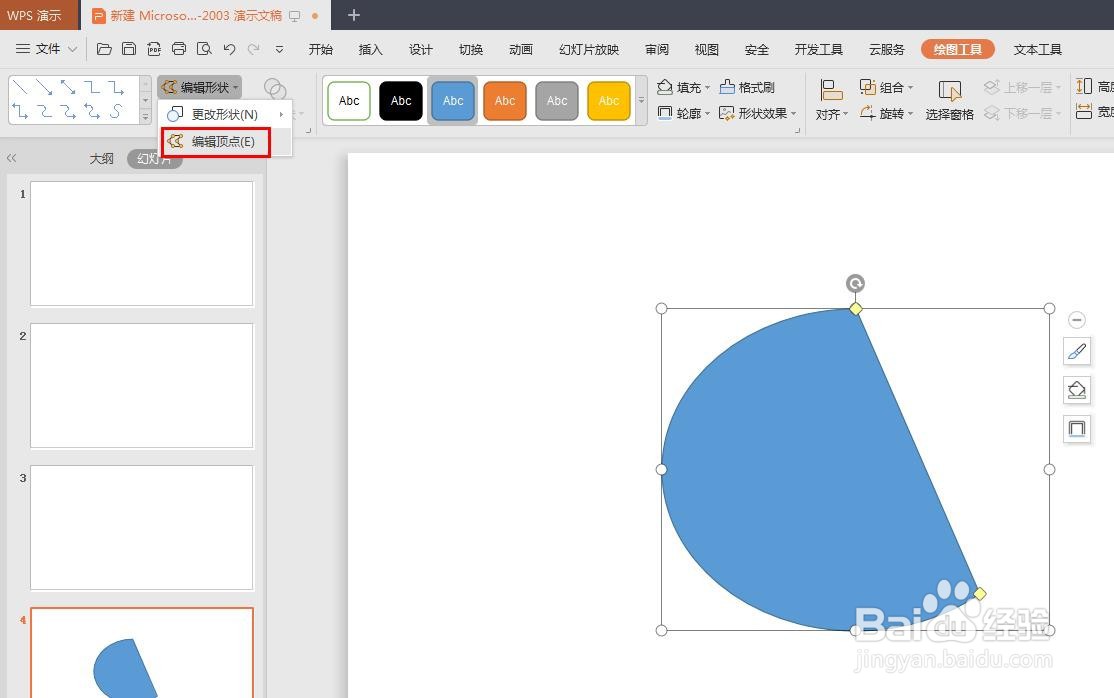 4/6
4/6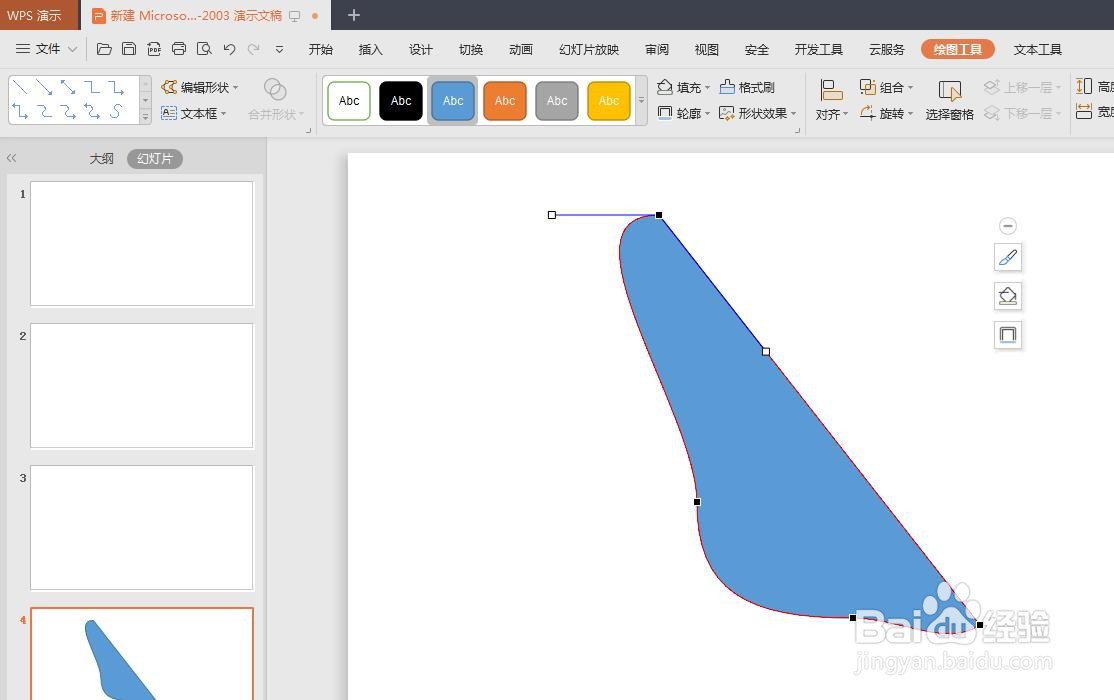
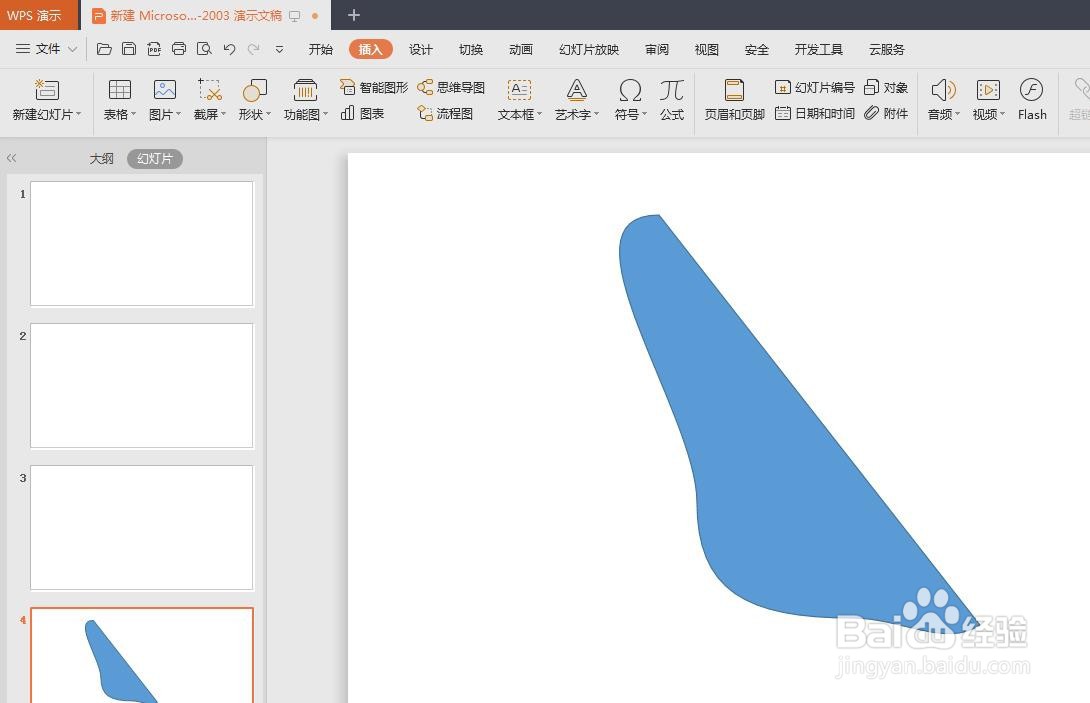 5/6
5/6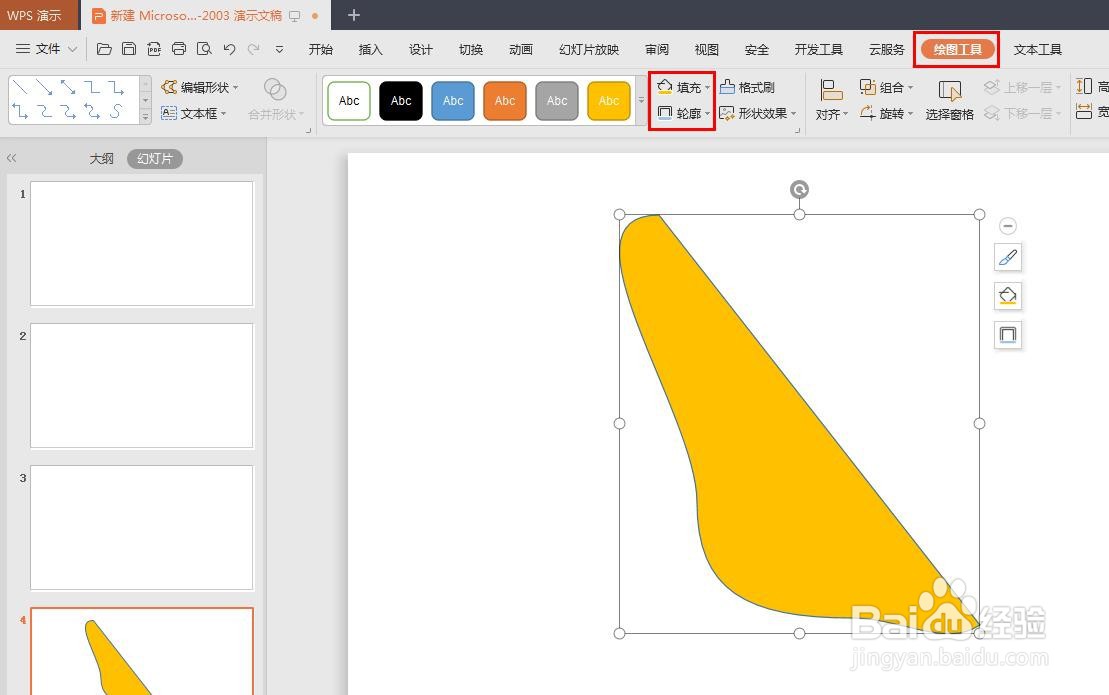 6/6
6/6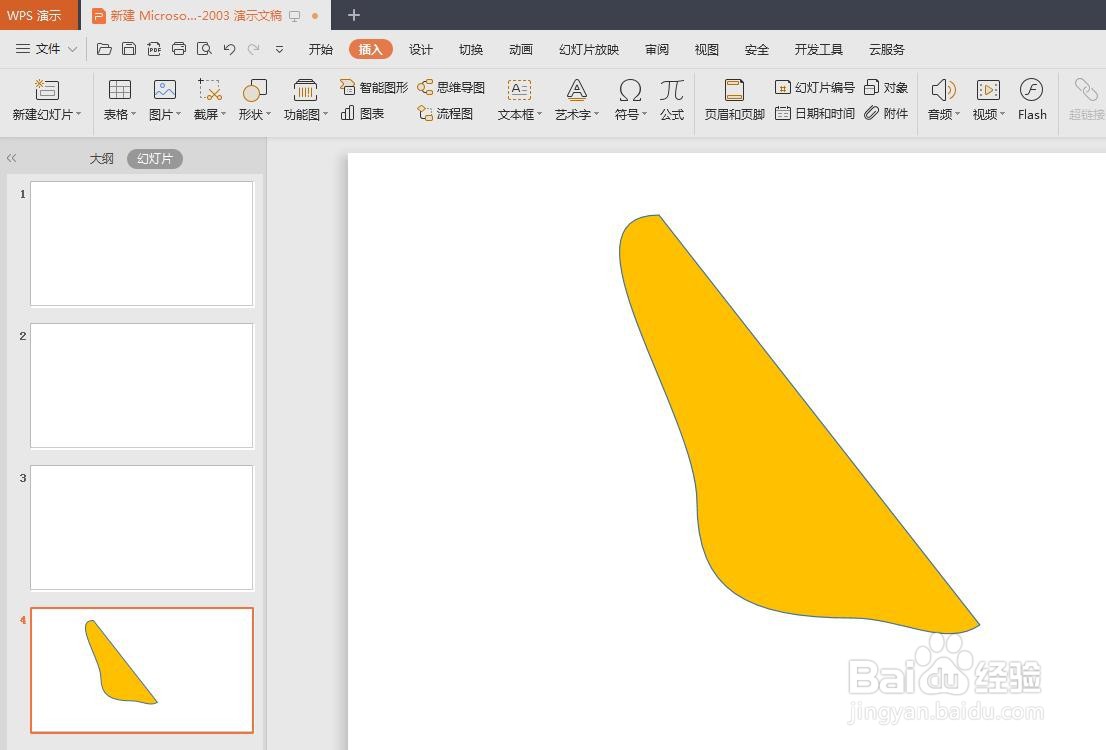 PPT怎么绘制图形
PPT怎么绘制图形
第一步:打开一个要绘制图形的ppt。
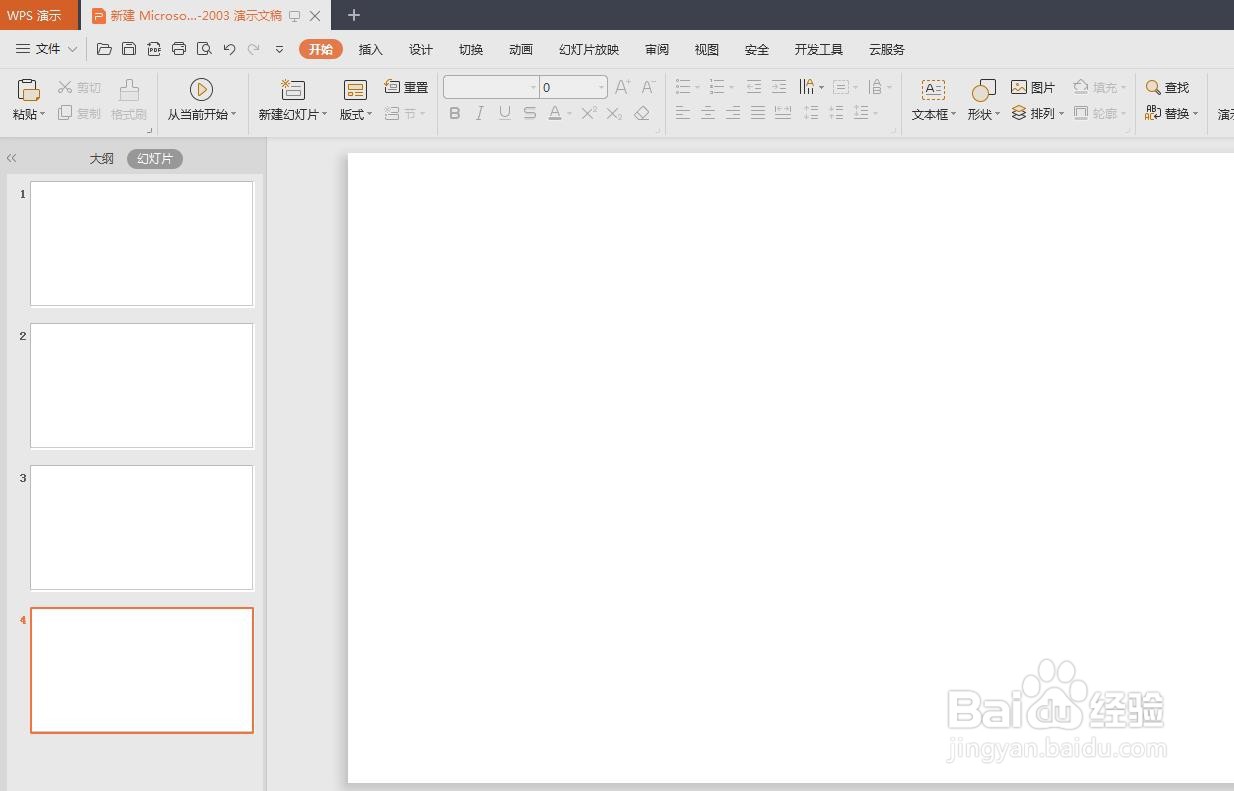 2/6
2/6第二步:在“插入”菜单中,选择“形状--自由曲线”。
 3/6
3/6第三步:选择一张需要绘制图形的幻灯片,按住鼠标左键绘制出想要的图形。
 4/6
4/6第四步:选中图形,切换至“绘图工具”菜单中,在“填充”下拉菜单中,选择需要的填充颜色。
 5/6
5/6第五步:在“轮廓”下拉菜单中,选择图形的轮廓颜色。
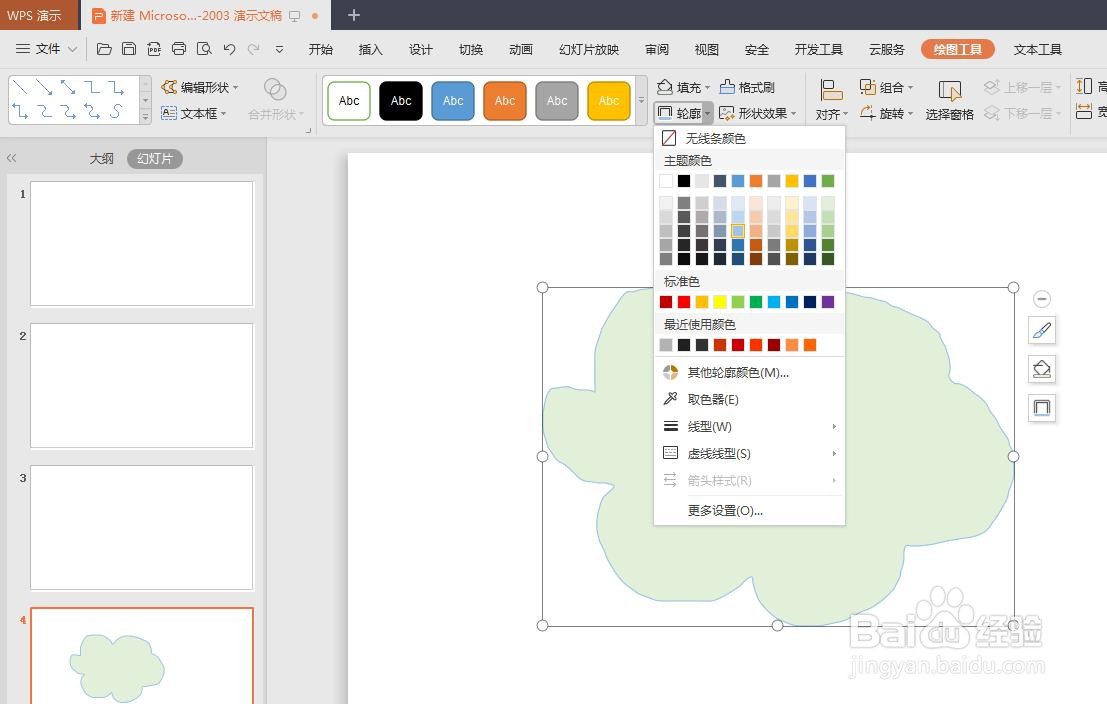 6/6
6/6如下图所示,ppt中图形绘制完成。
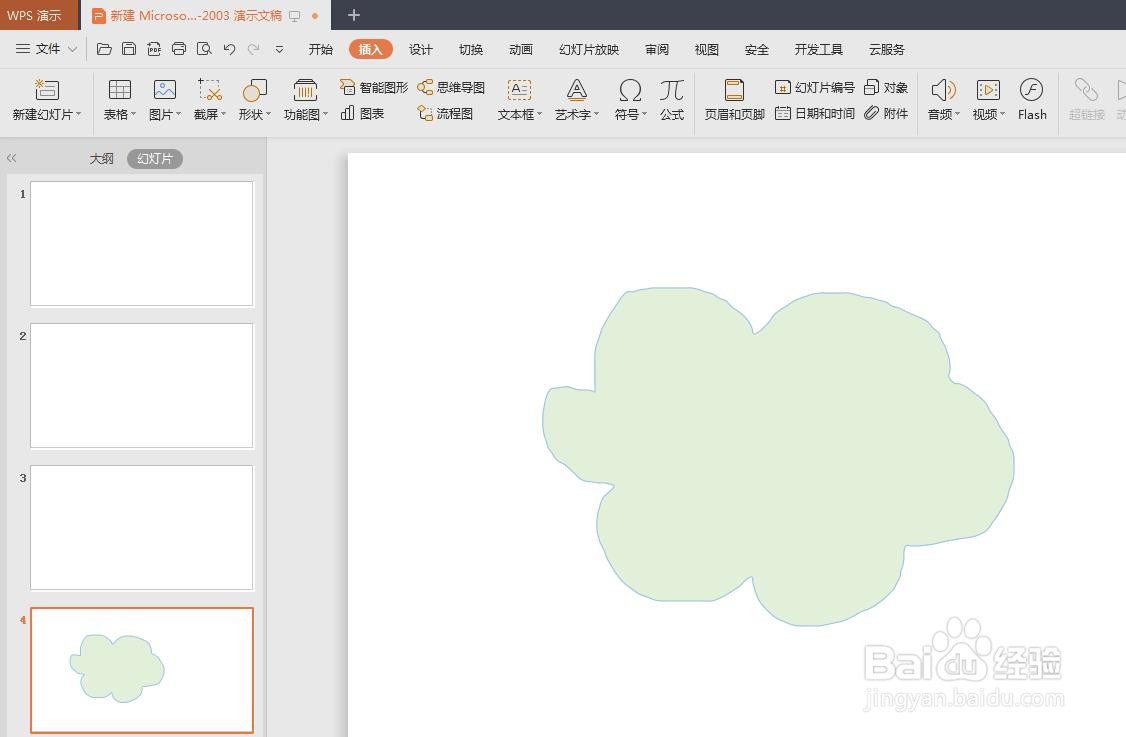 ppt怎么绘制图形(方法2)1/6
ppt怎么绘制图形(方法2)1/6第一步:除了自己绘制图形,还可以在预设图形的基础上进行修改,我们选择菜单栏“插入--形状”中自己需要的图形。
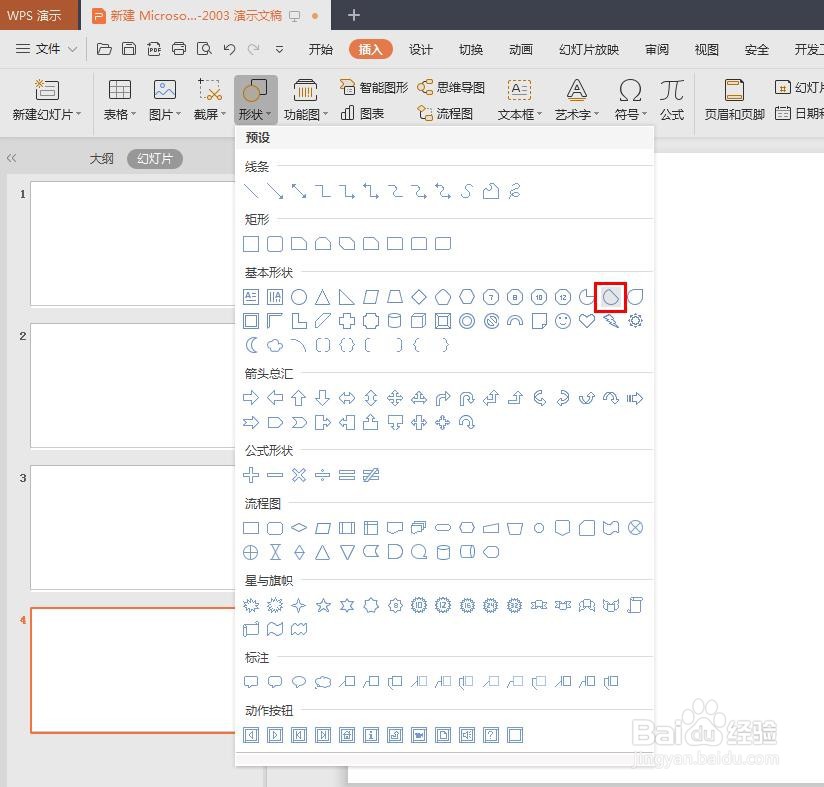 2/6
2/6第二步:按住鼠标左键,在幻灯片中画出一个图形。
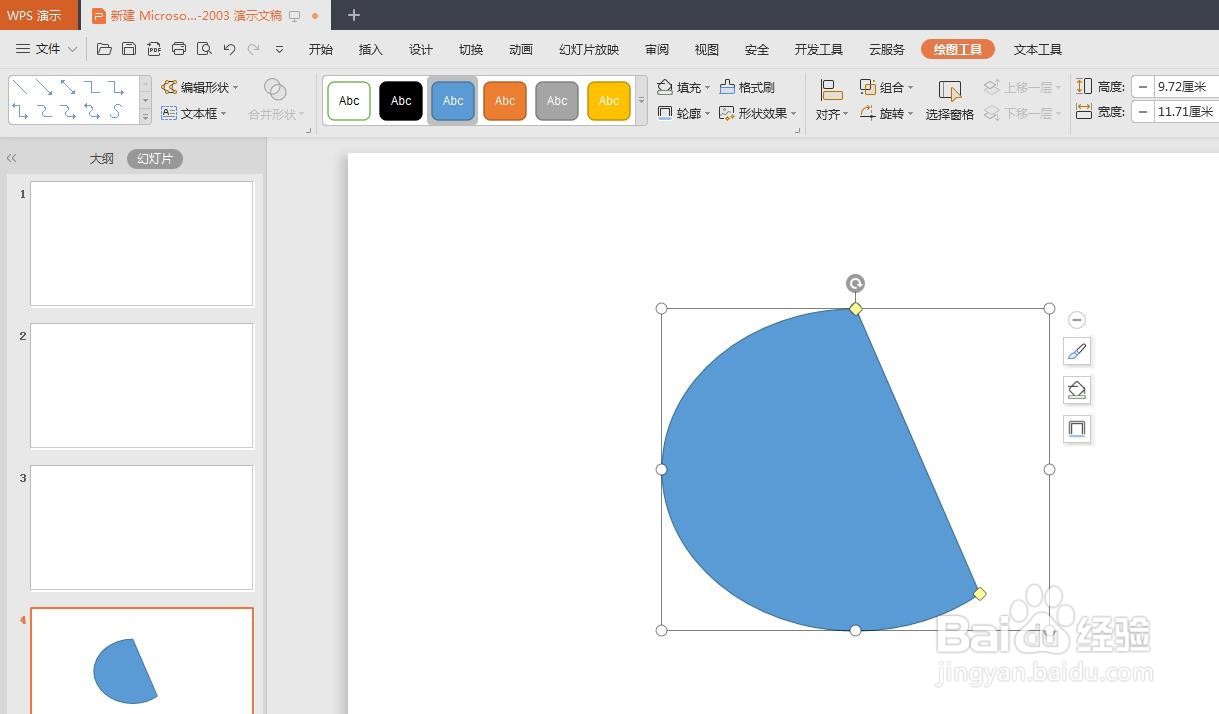 3/6
3/6第三步:选中画好的图形,切换至“绘图工具”菜单中华,选择“编辑形状--编辑顶点”。
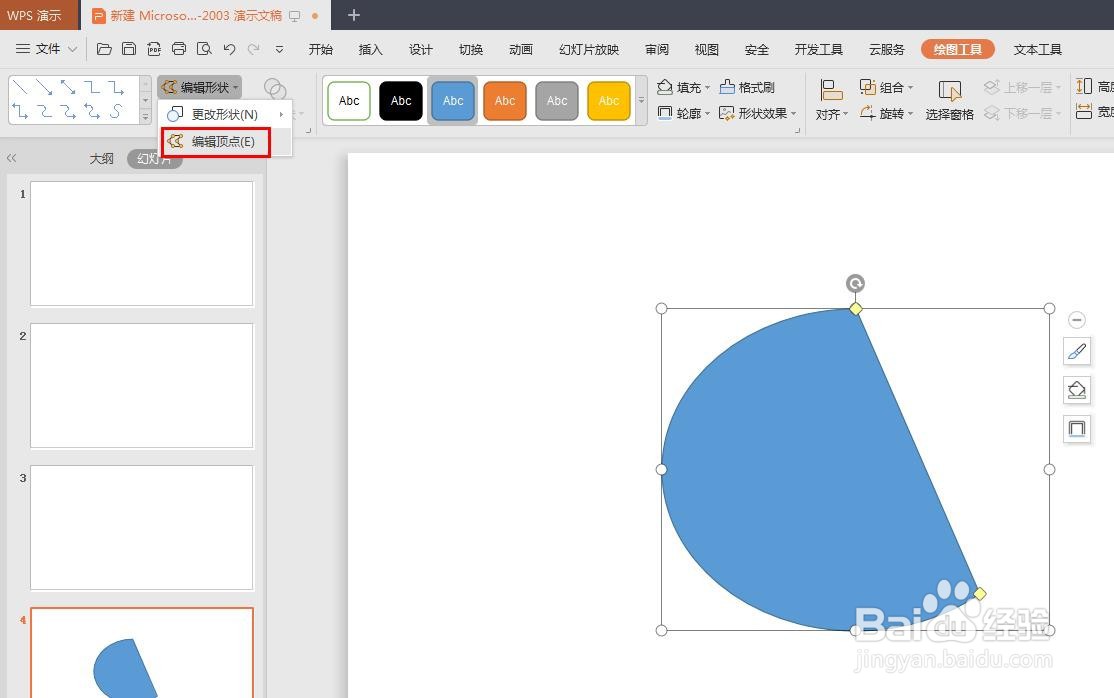 4/6
4/6第四步:根据自己的需要改变画好图形的顶点位置,以达到改变图形的目的,改好图形后,单击幻灯片任意位置,退出编辑状态。
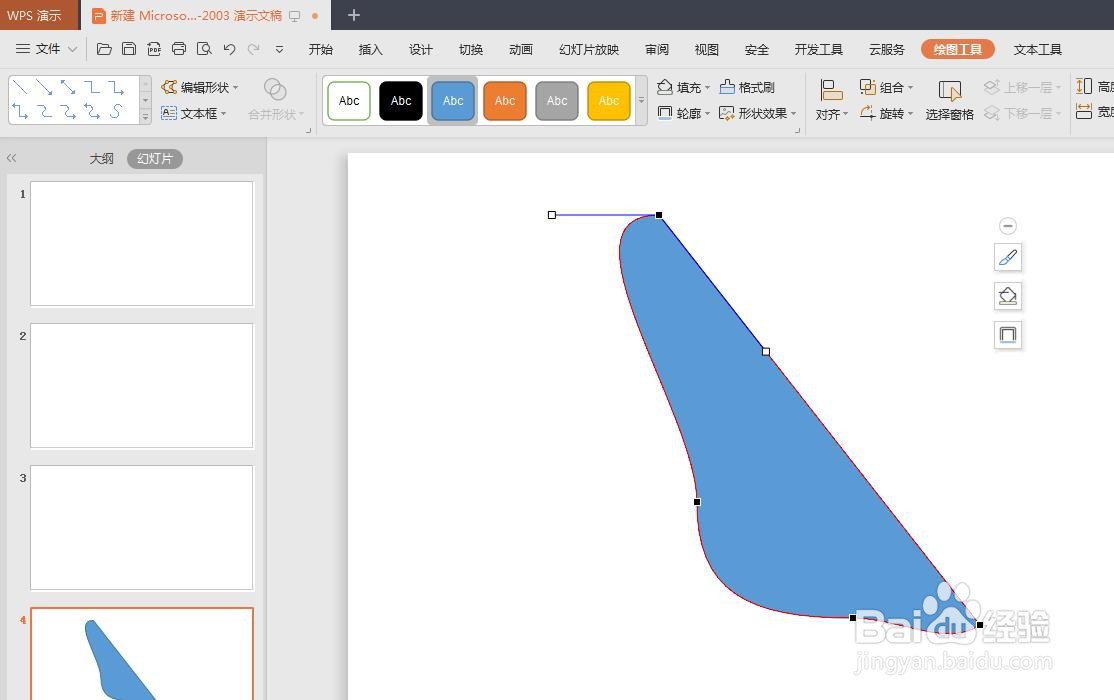
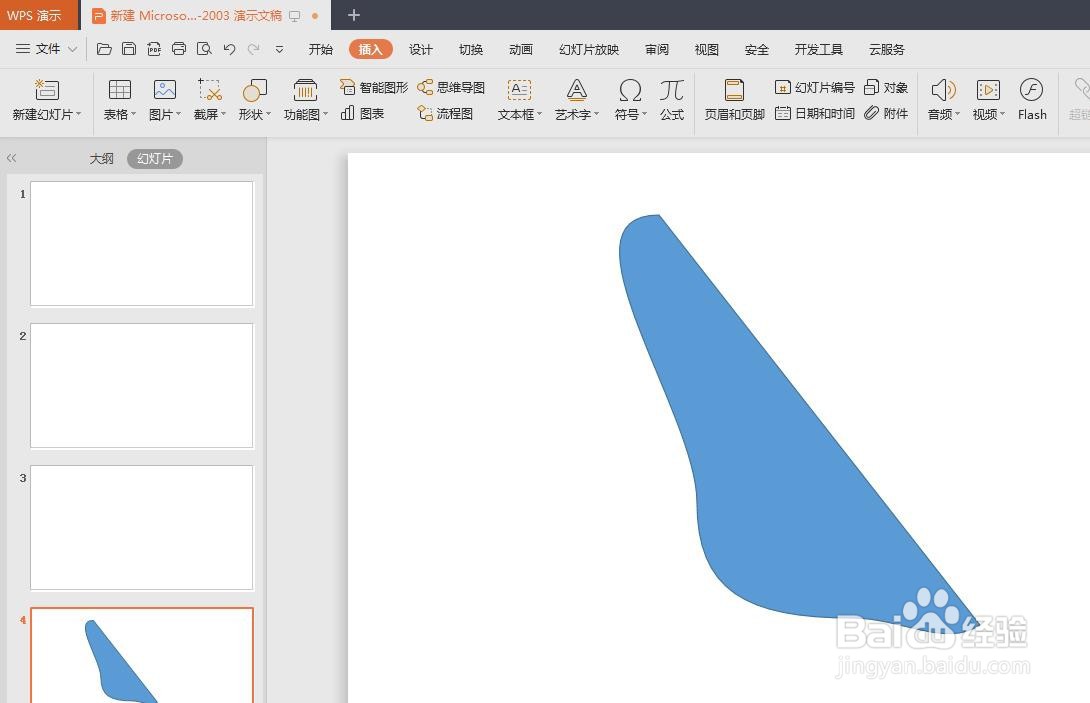 5/6
5/6第五步:选中图形,在“绘图工具”菜单中,设置好图形填充颜色和轮廓颜色。
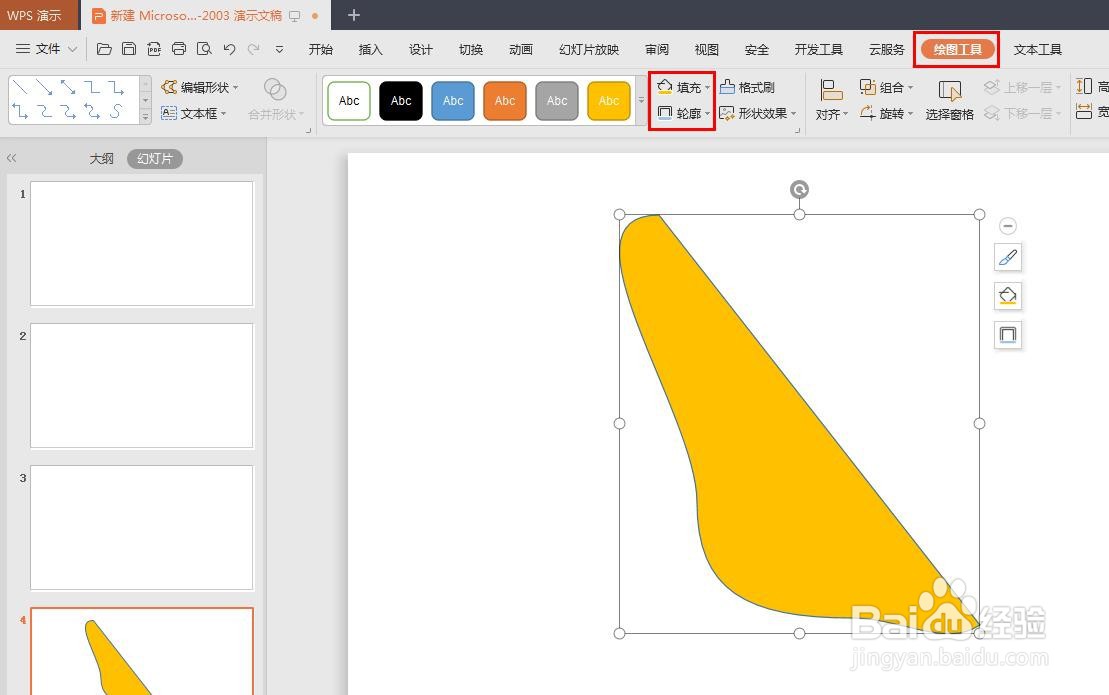 6/6
6/6ppt中图形绘制完成,效果如下图所示。
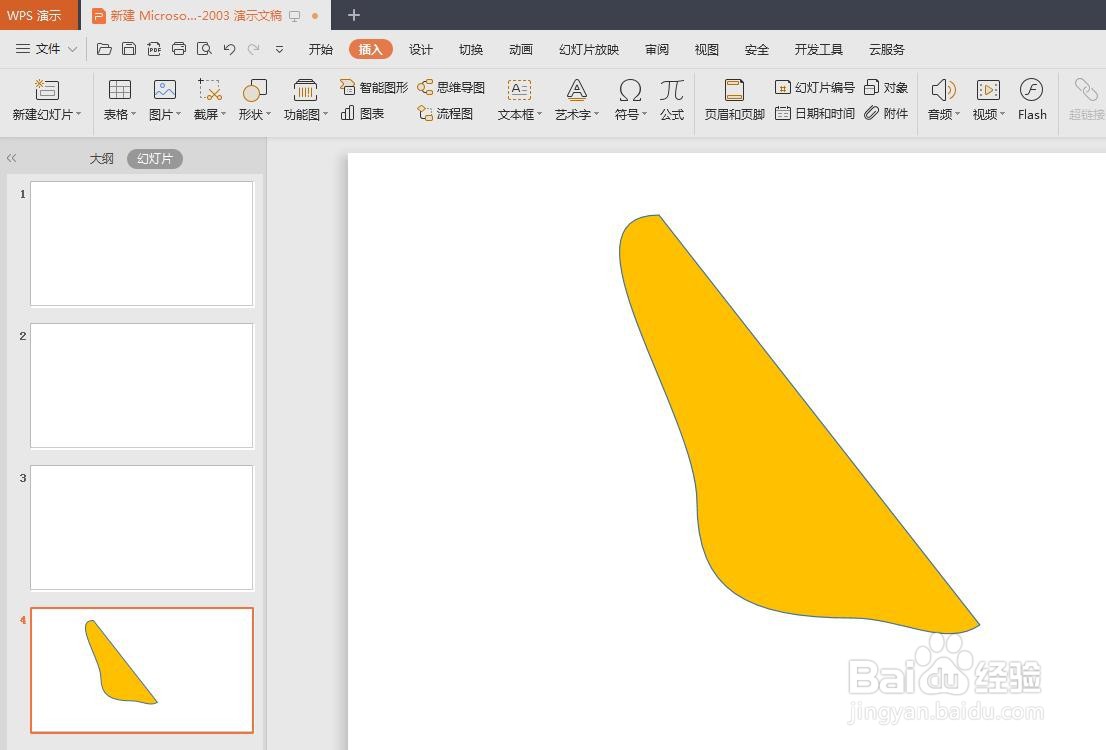 PPT怎么绘制图形
PPT怎么绘制图形 版权声明:
1、本文系转载,版权归原作者所有,旨在传递信息,不代表看本站的观点和立场。
2、本站仅提供信息发布平台,不承担相关法律责任。
3、若侵犯您的版权或隐私,请联系本站管理员删除。
4、文章链接:http://www.1haoku.cn/art_261869.html
上一篇:手机拦截的电话记录在哪里查
下一篇:新手应如何使用实习标志
 订阅
订阅